vmware虚拟机识别不了u盘怎么办?想要拷贝U盘的文件到虚拟机时遇到了以下问题:虚拟机识别不到U盘设备,且在虚拟机也寻找不到U盘设备的UI图标,有时需要读U盘上的相关资料,但是在插入U盘后,虚拟机没有反应,无法识别u盘怎么办?U盘插入电脑之后没有反应,这是怎么回事?下面就和小编一起来看看吧!
解决办法:
1、点击开始菜单 - 控制面板,打开控制面板。
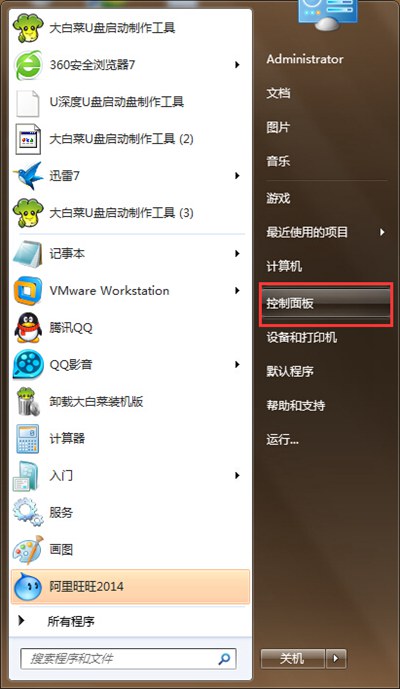
2、在打开的控制面板窗口中,点击打开“管理工具”。
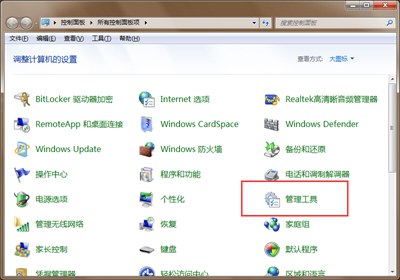
3、然后在管理工具窗口中打开“服务”进入下一步操作。
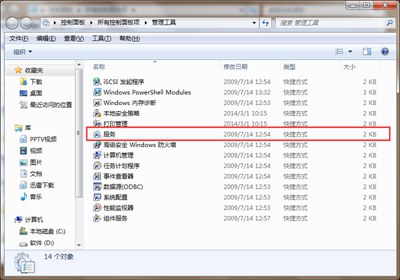
4、在打开的本地服务窗口中,找到VMware USB Arbitration Service。
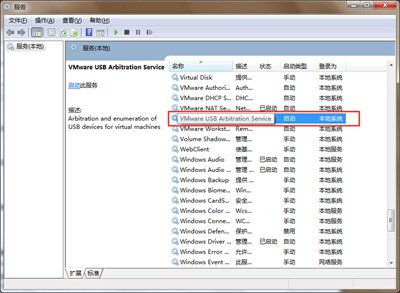
5、双击打开VMware USB Arbitration Service项,将窗口中的服务状态开启点击确定完成操作。
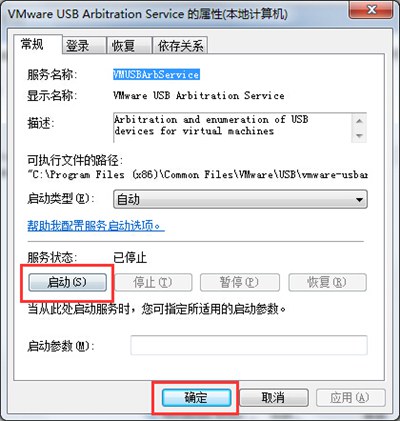
以上就是小编要分享给大家的教程啦。

 时间 2023-04-17 10:46:59
时间 2023-04-17 10:46:59 作者 admin
作者 admin 来源
来源 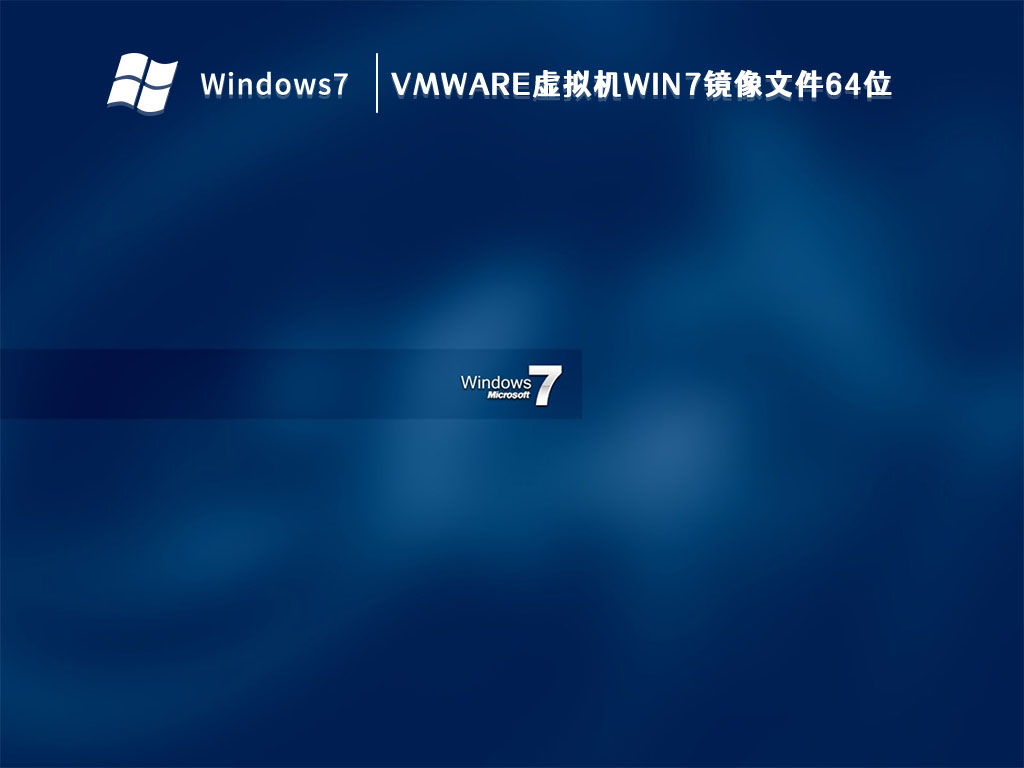

 立即下载
立即下载




